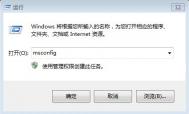Win7命令行讲解,让你一分钟成为高手
图老师小编非常羡慕那些将系统命令运用如飞的电脑高手,这种羡慕从DOS时代开始, Windows 98、Windows XP一直延续到现在的Windows 7。图老师小编很是奇怪,那些系统命令,他们都是如何知道并记住的呢?直到前两天,图老师小编的电脑出现了点问题,我的一位精通电脑的朋友帮我检查电脑时,我发现 Win7系统中,用户可以通过系统配置程序,查看最为常用的系统命令。
操作方法
点击Win7开始按钮,在搜索程序和文件中输入msconfig,回车打开系统配置窗口,切换到工具标签下,然后用鼠标任意选中某工具名称。此时,在选中的命令栏中即可出现对应的命令路径(如下图)。其中,红色圆圈内就是对应的调用某系统组件、功能等的命令。

也许还有用户不明白,我知道这些命令有什么用处么?别着急,我给大家举个例子。假如现在你需要卸载某软件,按照常规的方法,需要依次进入开始按钮→控制面板→程序和功能,然后才能进行卸载。
而如果你知道打开程序和功能的对应的命令,你就可以直接在开始按钮处的搜索程序和文件中输入appwiz.cpl,回车后就可以打开卸载软件的窗口。

利用系统配置程序查看常用的Win7系统命令,达到快速调用系统功能或组件的方式,这种方式体现出来的不只是快捷和方便,更能体现用户对系统认知和掌握的熟悉程度。也可以让一些小白们羡慕不已哦!
注:更多精彩教程请关注图老师电脑教程栏目,图老师电脑办公群:189034526欢迎你的加入
Win7系统隐藏文件夹教程
本文将教你Windows 7下,如何隐藏文件夹。
(本文来源于图老师网站,更多请访问http://m.tulaoshi.com)第一步,找一个不容易引起注意的文件夹,所以不要选什么游戏电影之类的文件夹,并且这个文件夹不会被轻易删除,但不要使用系统分区目录,因为在Windows 7会因为权限等问题导致加密失败。
第二步,在选定的文件夹下新建一个TXT文本文档(名称无所谓),然后打开这个文档,将以下内容粘贴进去:
cls
@ECHO OFF
title Folder 罪恶的小帐篷
if EXIST "Control Panel.{21EC2020-3AEA-1069-A2DD-08002B30309D}" goto UNLOCK
if NOT EXIST 罪恶的小帐篷 goto MDLOCKER
:CONFIRM
echo Are you sure you want to lock the foldtulaoshier(Y/N)
set/p "cho="
if %cho%==Y goto LOCK
if %cho%==y goto LOCK
if %cho%==n goto END
if %cho%==N goto END
echo Invalid choice.
goto CONFIRM
:LOCK
ren 罪恶的小帐篷 "Control Panel.{21EC2020-3AEA-1069-A2DD-08002B30309D}"
attrib +h +s "Control Panel.{21EC2020-3AEA-1069-A2DD-08002B30309D}"
echo Folder locked
goto End
:UNLOCK
echo Enter password to unlock folder
set/p "pass="
if NOT %pass%== 这里是密码 goto FAIL
attrib -h -s "Control Panel.{21EC2020-3AEA-1069-A2DD-08002B30309D}"
ren "Control Panel.{21EC2020-3AEA-1069-A2DD-08002B30309D}" 罪恶的小帐篷
echo Folder Unlocked successfully
goto End
:FAIL
echo Invalid password
goto end
:MDLOCKER
md 罪恶的小帐篷
第三步,把TXT文本格式改成bat格式,运行,就会出现一个叫罪恶的小帐篷的文件夹。
密码就设为111111
win7系统为何出现读取文件错误
win7系统黑屏是怎么回事?
微软公司称,2014年,微软将取消Windows XP的所有技术支持。Windows 7将是Windows XP的继承者。另外,Windows体验指数也由Vista的5.9上升至7.9。
但很多朋友反映安装win7时出现了问题。那么,安装时为何出现读取文件错误?
1、安装的时候为什么会出现读取文件错tulaoshi误?
这一般是由于盘片本身的问题或者刻盘出错造成的,请重新刻盘。请大家用中速,光盘一次刻录方式刻录用。另外,如果你采用的是DOS下虚拟光驱方式加载ISO再安装,也可能出现类似的情况
2、为什么安装过程中会出现蓝屏或死机,或者在某些步骤(如检测硬件)时卡住?
这些情况很多是由于硬件问题造成的,如内存中某些区块损坏,或者CPU过热,或者硬盘存在坏道,或者光驱老化,读取出来的数据有问题等等。请先替换相关硬件确认是否是硬件问题造成的。
3、装完后XXX驱动没有自动装好,怎么办?
如果是新显卡和最近的声卡或者比较特殊的设备(HP和联想的电脑多含这种特殊硬件),大家除了自己去下载驱动外,还可以点击桌面上的驱动人生2009来更新驱动。
注:更多精彩教程请关注图老师电脑教程栏目,图老师电脑办公群:189034526欢迎你的加入
使用虚拟光驱安装win7系统图文教程
装系统有很多方法和工具,今天XP下载站图老师小编教大家使用虚拟光驱安装系统,那些没有光盘的,U盘的,PE的都可以来看看,废话不多说。看下面图文一步步来就可以了。
首先下载虚拟光驱软件
再准备个win7ISO下载地址
双击运行

运行后就跳出个软件的页面如下图

接来看图片里面的红圈。点击添加文件,文件就是ISO系统文件啦。

添加点下去会跳出个匡可以选系统,我系统很多个,就选了个win7系统的。如图

选好点击打开会如下图

再下来看图操作

运行完后,软件页面就多了个设备的无媒体如下图
(本文来源于图老师网站,更多请访问http://m.tulaoshi.com)
鼠标点击下这个设备,再点击载入

载入后就会变成如下图

有如上图这样的,好,现在这个暂时不管,但是别把这个关掉啊,记住。返回桌面打开我的电脑。就会看到图里面的设备了,看下图

图里面的红圈这个文件就是我们的主角啦,双击点下去,进去就可以看到如下图的样子

运行setup.exe

装哪个盘自己决定!
注:更多精彩教程请关注图老师电脑教程栏目,图老师电脑办公群:189034526欢迎你的加入